你是不是也和我一样,有时候对着电脑里的移动硬盘,一脸懵圈,不知道怎么调整目录,让文件看起来井井有条呢?别急,今天就来给你详细说说,怎么轻松调整移动硬盘的目录,让你的文件管理变得像玩儿一样简单!
一、认识移动硬盘目录

首先,得先了解一下什么是移动硬盘目录。简单来说,目录就是硬盘上用来组织文件和文件夹的结构。就像家里的书架,每个书架上的书都是按照一定的顺序摆放的,移动硬盘的目录也是这样,它帮你把文件和文件夹分门别类,方便查找。
二、调整目录的准备工作

在开始调整目录之前,先做好以下准备工作:
1. 备份重要文件:调整目录可能会涉及到移动文件,所以为了防止数据丢失,先备份一下重要文件是必须的。
2. 选择合适的软件:调整目录需要用到一些软件,比如Windows自带的资源管理器,或者第三方文件管理软件,如Everything、Total Commander等。
3. 确定调整目标:明确你要调整哪些目录,是整个硬盘还是某个特定的文件夹。
三、使用Windows资源管理器调整目录
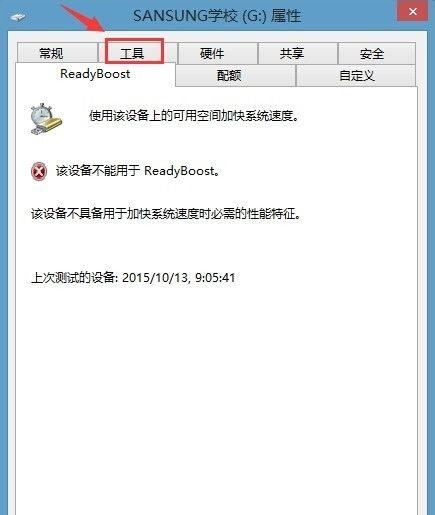
1. 打开资源管理器:点击任务栏的“开始”按钮,选择“文件资源管理器”。
2. 选择移动硬盘:在左侧的导航栏中,找到你的移动硬盘,点击展开。
3. 调整目录结构:
- 创建新文件夹:右键点击空白处,选择“新建” -> “文件夹”,输入文件夹名称,按Enter键。
- 重命名文件夹:右键点击要重命名的文件夹,选择“重命名”,输入新名称,按Enter键。
- 移动文件夹:选中要移动的文件夹,右键点击,选择“剪切”,然后到目标位置右键点击,选择“粘贴”。
- 删除文件夹:选中要删除的文件夹,右键点击,选择“删除”。
四、使用第三方软件调整目录
1. 安装第三方软件:下载并安装你喜欢的第三方文件管理软件,如Everything、Total Commander等。
2. 搜索文件:使用软件的搜索功能,快速找到你需要的文件或文件夹。
3. 调整目录:按照软件的操作指南,调整目录结构。
五、注意事项
1. 避免频繁调整:频繁调整目录可能会影响硬盘性能,所以尽量保持目录结构稳定。
2. 备份重要文件:在调整目录之前,一定要备份重要文件,以防万一。
3. 合理规划目录:根据文件类型和用途,合理规划目录结构,方便查找和管理。
通过以上步骤,相信你已经学会了如何调整移动硬盘的目录。现在,让你的硬盘变得井井有条,文件管理变得轻松愉快吧!记得,保持良好的文件管理习惯,让你的电脑生活更加美好!

























